Как выйти из твиттера на телефоне в приложении
Часто возникает необходимость выйти из своей учетной записи в Твиттере. Например, если нужно отойти от компьютера или одолжить другу телефон, чтобы никто не смог зайти свободно в ваш аккаунт. Итак, как выйти из Твиттера?
Это сделать довольно просто. Алгоритм будет различаться в зависимости от того, откуда пользователь заходит в Твиттер: с компьютера или телефона, браузера или специальной утилиты. Рассмотрим подробно инструкцию для всех возможных вариантов.
Выходим из браузера на ПК
Из компьютерной версии сайта Twitter выходить довольно просто:
1.В верхнем правом углу вашей страницы есть иконка в виде шестеренки. Она называется «Настройки». Кликните по ней, чтобы вызвать список опций.
2.Щелкните мышкой по опции «Выйти». Вы сразу же попадете на основную страницу сервиса, где вас попросят авторизоваться.
Из мобильного браузера
Вы можете выйти из мобильной версии сайта, просто закрыв соответствующую вкладку браузера. Однако такой метод неэффективен. Так, любой человек сможет открыть браузер или приложение и попасть в ваш аккаунт, если у него в руках окажется ваш смартфон.
1.Откройте свой профиль. Нажмите на раздел «Я», а затем на иконку с шестеренкой.

2.Тапните по пункту «Выйти».
Приложение Twitter для Windows 10
Клиент Твиттера разработан для самых популярных мобильных и настольных ОС, включая Windows 10. Последовательность действий для смартфона и ПК будет в этом случае одной.
1.Кликаем по иконке профиля с изображением человека. Она будет последней на вертикальной панели. Она также может находиться вверху окна в зависимости от расширения вашего экрана.

2.Кликаем по знаку с двумя людьми, который находится возле кнопки «Настройки».

3.Нажимаем на последний пункт «Выйти».
4.Подтверждаем, что хотим выйти из аккаунта. Кликаем по кнопке «Да».
Выходим из аккаунта в приложении для Андроид
Приложение также автоматически загружает учетную запись, которая ранее была открыта. Нужно полностью выходить из аккаунта, если вы не хотите, чтобы кто-то посторонний зашел в ваш профиль. Как это сделать в клиенте? Чтобы действительно покинуть аккаунт в Twitter, а не просто закрыть мобильную программу, которая, кстати, может работать в фоновом режиме, нужно удалить учетную запись в активном списке.
- Нажмите на стрелочку внизу левой колонки и тапните по пункту «Настройки» в открывшемся меню.
- Перейдите на раздел «Аккаунты». В ней выберите ту учетку, которую хотите покинуть, а затем тапните по значку «—», который вы увидите сразу в низу панели.
- Таким образом вы полностью выйдите из учетки в приложении.
Не стоит переживать: удаление учетной записи из списка в мобильном приложении не будет означать, что ваш аккаунт был удален полностью из сервиса. Он просто уберет сохраненные для входа данные из памяти программы. Вы сможете вновь в него зайти через окно для авторизации.
Просто впишите свой логин и пароль. Если вы забыли данные для входа, кликните в окне для авторизации по соответствующей ссылки, чтобы вам на почту выслали дальнейшие инструкции для восстановления или замены пароля.
Если вы каждый раз при закрытии приложения хотите покидать свою учетку, деактивируйте опцию «Запомнить меня».
Есть также немного другой способ, который позволит вам покинуть на время свой аккаунт. Выполните действия по следующей инструкции:
1.Откройте боковое меню утилиты нажатием на профиль либо с помощью свайпа вправо.

2.Нажмите на раздел «Настройки и конфиденциальность».

3.Выбираем блок «Учетная запись». В новом окне нажимаем на последний пункт «Выйти».

Откроется синее окно для авторизации. Это будет означать, что вы покинули свою учетную запись. Если вы вышли просто из браузера или приложения на компьютере или телефоне, это еще не означает, что вы закрыли полностью Твиттер. Необходимо закрывать саму учетную запись на сервисе, чтобы открылось окно для авторизации, если хотите обезопасить свою страницу.
Как осуществлять вход на страницу, мы уже разбирали (прочитать инструкцию). После того, как вы поработали в социальной сети, разместили свои твиты, подписались на новых людей, можно завершать сеанс.
Сейчас я покажу Вам, как выйти из вашего твиттер аккаунта.
Что мы узнаем?
Процесс предельно прост. Мы разберем все возможные ситуации - выход со страницы в полной версии (с компьютера), в мобильной, а также при работе через приложение.
Как выйти из учетной записи в Твиттере?
На компьютере
Находясь в социальной сети, обратите внимание на правый верхний угол экрана. Здесь будет значок вашего профиля - на него нужно нажать.
В появившемся меню нам нужна ссылка " Выйти из учетной записи . ". Здесь вместо многоточия, будет указано ваше имя пользователя (см. как поменять имя пользователя в твиттере?). После нажатия на эту ссылку, будет произведен выход.
Вы будете автоматически перемещены на стартовую страницу. Здесь можно зарегистрировать новый аккаунт, войти в существующий и восстановить пароль (пригодится - решение проблем со входом). Но наша задача уже выполнена.
В мобильной версии
Здесь все по аналогии. Только значок профиля располагается в левом верхнем углу. Щелкаем по нему. Появившееся меню несколько больше по размеру. Прокрутите его до нижней границы - здесь будет ссылка " Выйти ". Нажмите на нее.
Появится всплывающее окно, где Вас попросят подтвердить операцию - нажимаем кнопку " Выйти ". Все готово!
Переходим к последнему этапу.
А теперь в мобильном приложении
Если вы работаете с социальной сетью, с использованием мобильного телефона, лучше всего делать это через официальное приложение. Давайте посмотрим, как здесь работает процесс выхода. Он несколько сложнее, чем предыдущие варианты.
Установите приложение, используя подходящий дистрибутив для вашей модели телефона. После этого найдите значок Twitter, и нажмите для запуска.

Чтобы выйти - нужно сначала войти. Запускаем приложение Twitter
Теперь нужно выполнить последовательность следующих действий. Щелкаем по значку профиля - он в верхнем левом углу. В появившемся меню нажимаем " Настройки и конфиденциальность ". На следующей странице жмем " Учетная запись ". Вы перейдете к параметрам вашего аккаунта. Эту страницу пролистываем в самый низ, до ссылки " Выйти ". Нажмите на нее. На запрос подтверждения операции, согласитесь, нажатием кнопки " Ок ". Вы покинете свой аккаунт.
Телеграм-канал Программист и бизнес.
Каждый день интересные истории, как программист строит бизнес.
Каждый пользователь, регистрируясь в любой из социальных сетей, должен знать, как выйти со своей учетной записи. Причин этому может быть несколько: безопасность, создание другого аккаунта или еще что-нибудь. Если вы не знаете, как осуществляется подобная операция? Сегодня мы поговорим о том, как выйти из Твиттера.

Зачем выходить из Твиттера?
Многие задаются вопросом, зачем выходить из Twitter? Главной причиной данного действия является использование личной страницы другими людьми. Это случается в том случае, когда вы, поработав за компьютером, просто закрываете вкладку с сайтом. И когда другой человек сядет за ваш компьютер, и решит зайти в Твиттер, то перед ним автоматически откроется ваш профиль. Не все согласятся закрыть чужую страницу, чтобы войти в свою. Некоторые личности будут серфить аккаунт, изучая личную информацию или постить твиты, якобы от вас. Если не хотите стать жертвой подобной ситуации, всегда выходите с профиля, если устройством пользуется еще кто-то.
Если же кроме вас, за ПК или ноутбук никто не садится, это лично ваша вещь, и вы уверены в том, что никто другой не будет публиковать записи от вашего имени, в таком случае покидать учетную запись путем выхода совсем не обязательно.
Как выйти из Твиттера на разных устройствах
Деавторизация в Твиттере процесс не сложный. Все действия будут зависеть от того, на каком устройстве вы используете приложение. Давайте рассмотрим несколько вариантов выхода с учетной записи.
Браузерная версия Twitter
Как уже упоминалось выше, закрыв вкладку браузера с Твиттером, вы не покинете приложение, а просто его скроете. Любой, кто сядет после вас за ПК получит свободный доступ к вашей странице. Чтобы этого не случилось, выполните выход с аккаунта. Это делается следующим образом:

Таким образом, при открытии Twitter, учетная запись будет недоступна, пока вы не введете логин и пароль.
Приложение Twitter для Windows 10
Если на вашем устройстве установлена операционная система Windows 10, не важно, смартфон это или компьютер, то процесс выхода будет выглядеть так:
- Нажмите на значок с человеком, расположенный с левой стороны или внизу экрана.




Вот и все, деавторизация выполнена.
Мобильный клиент для iOS и Android
Выход с социальной сети на iOS и Android осуществляется практически одинаково.
- Первым делом нужно открыть боковое меню приложения. Это делается при использовании браузерной версии путем нажатия на иконку своего профиля, или же свайпом слева направо.



После этого вас автоматически перенаправит на страницу авторизации, где будет предложено войти в приложение или зарегистрироваться. Такой вид на экране означает, что выход выполнен успешно.

Используя мобильное приложение, специально разработанное под определенную операционную систему, ход действий выхода с учетной записи будет таковым:

- После этого, тапните по строке с названием своего профиля.


Теперь вы знаете, как обезопасить себя от несанкционированного вмешательства в свою учетную запись других пользователей сети. В этом нет ничего сложного. Все действия зависят от того, какое устройство вы используете для работы с Твиттером. Выполняя выход каждый раз после посещения страницы, вы будете уверены в том, что ваша личная информация не доступна.
Для современных пользователей мобильные устройства открывают множество альтернатив для общения. Так, появилась возможность войти в твиттер со своего мобильника.
Причем можно делать это, используя встроенный браузер или скачав официальное мобильное приложение.
Эти два варианта немного отличаются в плане интерфейса, поэтому у многих вначале появляется проблема, как выйти из твиттера на телефоне в полной или мобильной версиях.
Если вы заходите в свой аккаунт, открывая полную версию через телефонный браузер, то здесь все точно так же, как и с компьютера: все вкладки на тех же местах и основные опции ничем не отличаются.
Что касается мобильной версии, то тут все немного по-другому, и даже кнопка выхода находится не там, где обычно.
Подробнее рассмотрим оба варианта.
Выход из обычного твиттера

Для тех пользователей, кто предпочитает работать с полной версией сайта, выход из аккаунта выглядит следующим образом:
- Зайдите в социальную сеть через браузер, который используете обычно.
- В самом низу будет строка, где расположены специальные вкладки, вам потребуется самая правая под названием «Я».
- Когда вы зайдете в этот раздел, то заметите кнопку «Настройки», нажмите на нее.
- В появившемся списке опций найдите «Выход» и кликните на эту строку.
Как выйти из мобильного приложения
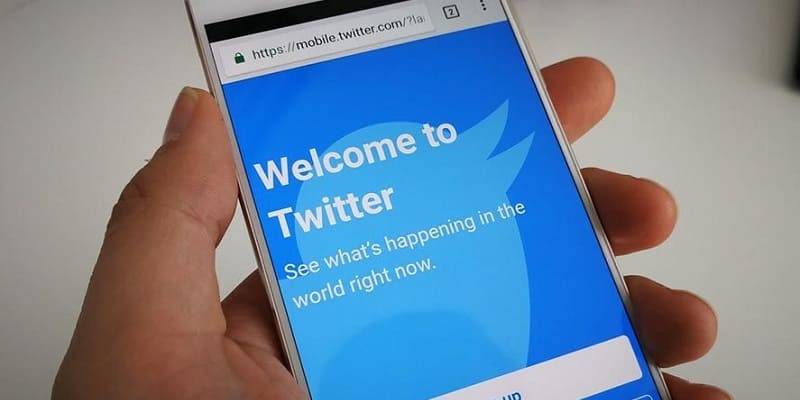
Сам сайт в мобильном приложении выглядит немного по-другому: каких-то опций совсем нет, а какие-то скрыты под специальными кнопками.
Чтобы облегчить вам задачу, ниже размещена точная инструкция выхода из аккаунта в облегченной версии сайта. Итак, вы должны:

Всем привет друзья. На связи с вами Александр Мельничук, и сегодня мы поговорим о том, как выйти из Твиттера на разных устройствах. Многие пользователи сети сталкиваются с этой проблемой и не знают, как быстро выйти со своего аккаунта на компьютере или мобильном устройстве. На самом деле все очень просто, и сейчас я расскажу вам как это сделать.
Как выйти из Твиттера на компьютере
Если просто закрыть вашу личную страницу (вкладку браузера), то выход из аккаунта не будет осуществлен и любой человек которой имеет доступ к вашему компьютеру, сможет без проблем получить полный доступ к вашему аккаунту.
Чтобы этого не произошло необходимо, находясь в своем аккаунте в правом верхнем углу нажать левой кнопкой мыши по иконке своего профиля и выбрать в выпадающем списке пункт меню Выйти.
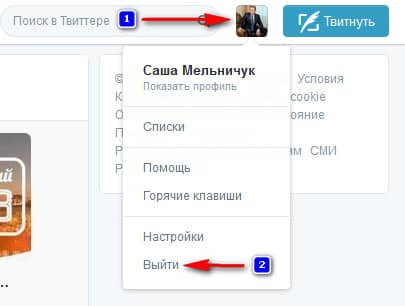
Все, вы полностью вышли со своего аккаунта.
Обратите внимание! Если вы осуществляете вход в свой аккаунт с чужого компьютера или в публичном месте (компьютерный клуб), то не ставьте галочку напротив строки – Запомнить, в форме ввода логина и пароля. Таким образом, система не будет запоминать ваш пароль и посторонние люди не смогут получить доступ к вашему аккаунту. 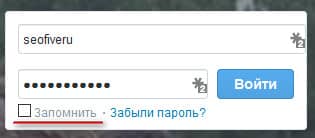
Как выйти из Твиттера в мобильной версии
Способ №1. Выход из Twitter, через браузер. Если вы используете социальную сеть Twitter через браузер, тогда процедура выхода с аккаунта будет осуществлена подобным образом.
В личном аккаунте перейдите по вкладке Я и нажмите кнопку с изображением шестеренки.
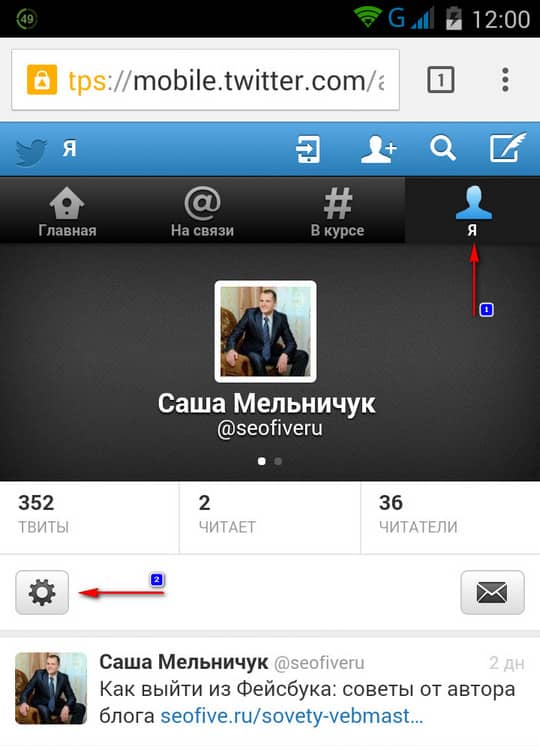
В появившемся окне нажмите кнопку Выйти.
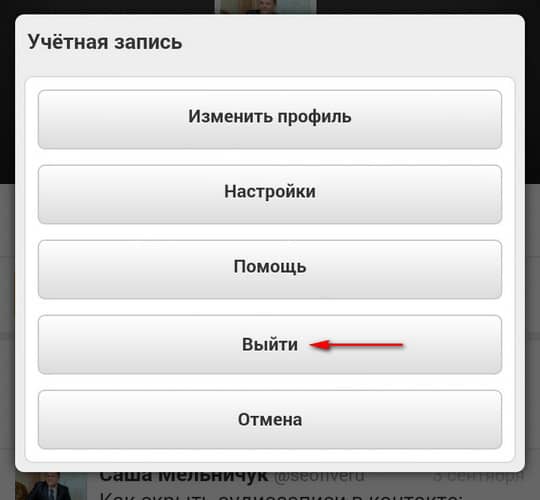
Способ №2. Выход из Twitter, через приложение. Если у вас на мобильном устройстве установлено приложение для работы с этой социальной сетью, тогда процедура выхода будет такая.
Находясь в своем аккаунте, в правом верхнем углу нажмите кнопку с 3-мя точками и выберите пункт меню Настройки.
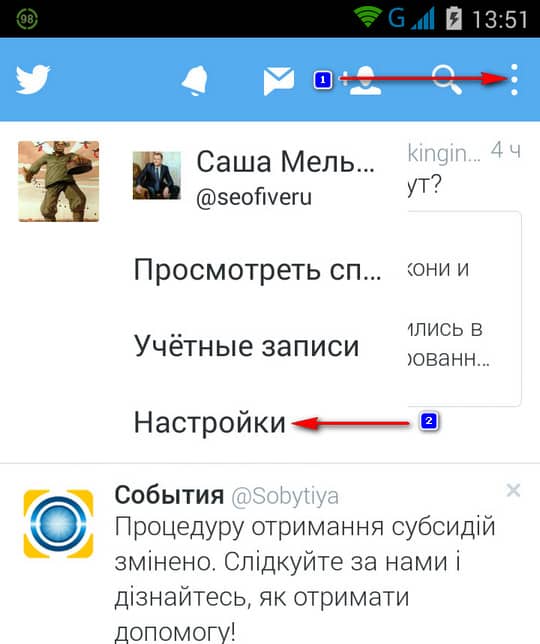
Перейдите по названию своей учетной записи.
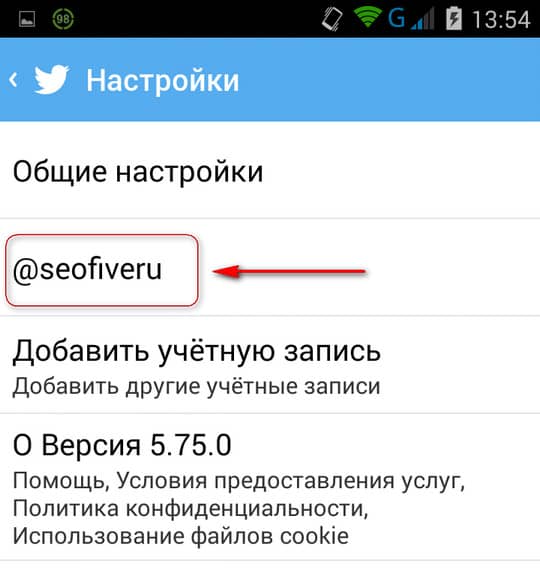
Пролистайте страницу в самый низ и нажмите кнопку Выйти.
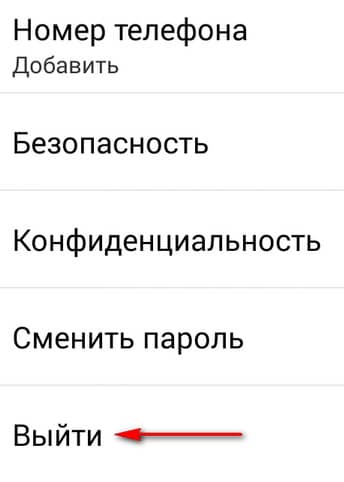
Как полностью удалить свой аккаунт в Twitter
Если вы решили полностью удалить свой аккаунт в Твиттере и выйти из него навсегда, тогда внимательно ознакомьтесь со статьей на эту тему, написанную мною ранее.
Теперь вы знаете о разных способах выхода с личного аккаунта Twitter.
Все друзья, на этом буду заканчивать, если остались вопросы, задавайте их в комментариях.
Читайте также:


